Οι χρήστες που θέλουν να εγκαταστήσουν ή έχουν ήδη εγκαταστήσει το πιο δημοφιλές λειτουργικό σύστημα Windows 7 από όλα τα διαθέσιμα συχνά αναρωτιούνται για τη χρήση του χώρου στο δίσκο των Windows 7. Το πόσο χώρο καταλαμβάνει αυτό το σύστημα μπορεί αρχικά να καθοριστεί από διάφορους παράγοντες. Στην πραγματικότητα, αυτές και ορισμένες πρόσθετες παράμετροι θα συζητηθούν περαιτέρω.
Windows 7: πόσο χώρο καταλαμβάνει η διανομή;
Όπως γνωρίζετε, το σύστημα πρέπει πρώτα να εγκατασταθεί. Αλλά αυτό θα απαιτήσει μια διανομή εγκατάστασης. Συνήθως με σκληρός δίσκοςΗ εγκατάσταση δεν πραγματοποιείται (τα αρχεία εγγράφονται σε οπτικά μέσα ή μέσα USB), αλλά πρέπει να γνωρίζετε το μέγεθος του προγράμματος εγκατάστασης και των σχετικών στοιχείων του, τουλάχιστον για να εκτιμήσετε τον χώρο σε αφαιρούμενα μέσα.
Εδώ δεν μπορείτε να κάνετε χωρίς να λάβετε υπόψη ορισμένες από τις δυνατότητες των Windows 7. Το πόσο χώρο στο δίσκο καταλαμβάνει το ίδιο το πρόγραμμα εγκατάστασης εξαρτάται άμεσα από την τροποποίηση που υποτίθεται ότι πρέπει να εγκατασταθεί, εάν υπάρχει ένα service pack στο πακέτο λήψης κ.λπ.
Αν κοιτάξετε τους ίδιους συνδέσμους για παρακολούθηση torrent, το μέσο μέγεθος της μέγιστης έκδοσης (και είναι μακράν η πιο κοινή) στην έκδοση 64-bit είναι περίπου 3,03 GB και η έκδοση 32-bit (x86) είναι 2 , 32 GB.
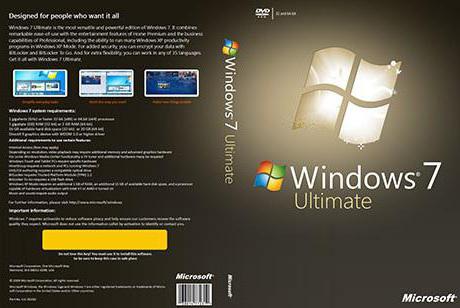
Το ερώτημα πόσο χώρο καταλαμβάνει το Windows 7 "Ultimate" μετά την εγκατάσταση σε υπολογιστή ή φορητό υπολογιστή είναι διφορούμενο. Το γεγονός είναι ότι τέτοιες αντιφάσεις συνδέονται αποκλειστικά με τις συστάσεις των προγραμματιστών να κρατήσουν έως και 20 GB μόνο για τη διαδικασία εγκατάστασης. Αλλά δεν είναι μόνο αυτό. Ο χρήστης δεν θα κατέβει μόνο με είκοσι «gigabytes», αφού προφανώς αυτό δεν θα είναι αρκετό για την κανονική λειτουργία του συστήματος κατά τη λειτουργία.
Πόσο χώρο καταλαμβάνουν τα Windows 7 μετά την εγκατάσταση: γενικές διατάξεις
Αλλά πίσω στη χρήση του σκληρού δίσκου. Μετά την εγκατάσταση χρησιμοποιώντας ένα τυπικό κιτ διανομής, το οποίο περιλαμβάνει ήδη το πακέτο ενημέρωσης SP1 (και για την κανονική λειτουργία του λειτουργικού συστήματος, η παρουσία του είναι ούτως ή άλλως απαραίτητη), ένα σταθερό σύστημα για εκδόσεις 32-bit παίρνει από 5 έως 8 GB και συστήματα με χωρητικότητα 64 bit - από 11 έως 16 GB.
Προφανώς, αυτή η παραλλαγή αφορά τις εκδόσεις συστήματος (Home, Ultimate) και την αρχιτεκτονική τους. Είναι εύκολο να συμπεράνουμε ότι η μεγαλύτερη αξία ανήκει στην έκδοση "Maximum", η οποία περιλαμβάνει το πρώτο service pack, εκτεταμένη υποστήριξη προγραμμάτων οδήγησης και ορισμένες πρόσθετες λειτουργίες ή στοιχεία που δεν είναι διαθέσιμα σε άλλες εκδόσεις (δεν μιλάμε για πειρατικές συγκροτήσεις και ξανασυσκευάζει τώρα).
Θέματα τροποποιήσεων και χωρητικότητας του συστήματος
Έτσι, έχουμε το εγκατεστημένο λειτουργικό σύστημα. Πόσο χώρο καταλαμβάνει το Windows 7 "Ultimate" (64-bit); Και πάλι, το θέμα είναι συζητήσιμο. Σύμφωνα με ορισμένες εκτιμήσεις, με το πρώτο service pack, αυτό είναι κάπου γύρω στα 13,6 GB (τουλάχιστον σε έναν τυπικό σκληρό δίσκο SSD).
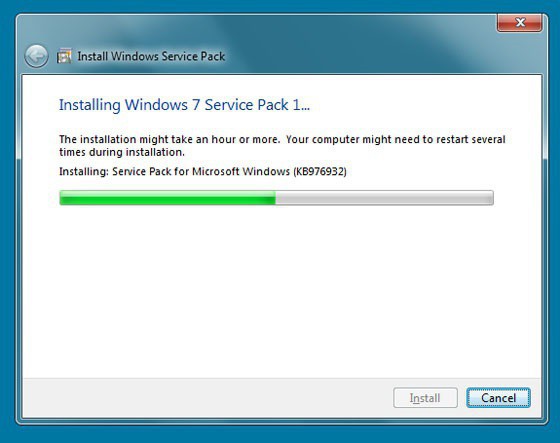
Ένα άλλο σημείο που πρέπει να ληφθεί υπόψη κατά την απάντηση στην ερώτηση πόσο χώρο καταλαμβάνει η αρχιτεκτονική 64-bit των Windows 7: με μια ενεργή σύνδεση στο Διαδίκτυο, ο ελεύθερος χώρος στο διαμέρισμα συστήματος (στη μονάδα C) αρχίζει να συρρικνώνεται αμέσως. Γιατί;
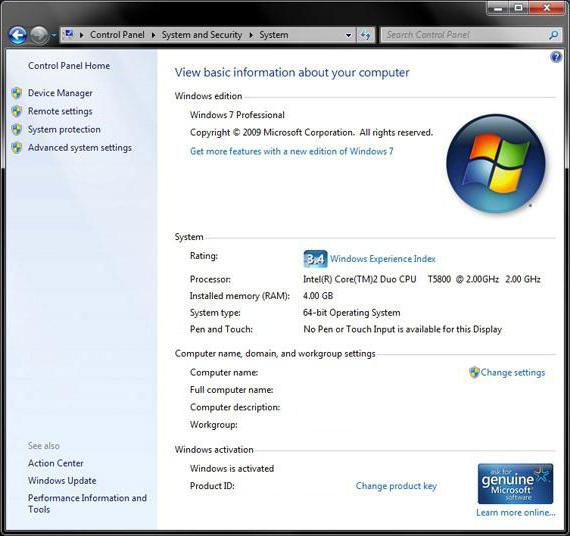
Ναι, μόνο επειδή το "seven", με την υπηρεσία ενημέρωσης ενεργοποιημένη από προεπιλογή, ξεκινά αμέσως την αναζήτηση ενημερώσεων για το ίδιο το σύστημα και ακόμη και στην πρώτη φάση, το μέγεθός τους είναι περίπου 4,8 GB. Έτσι, ο χώρος που καταλαμβάνει ο σκληρός δίσκος φτάνει ήδη τα 18,4 GB.
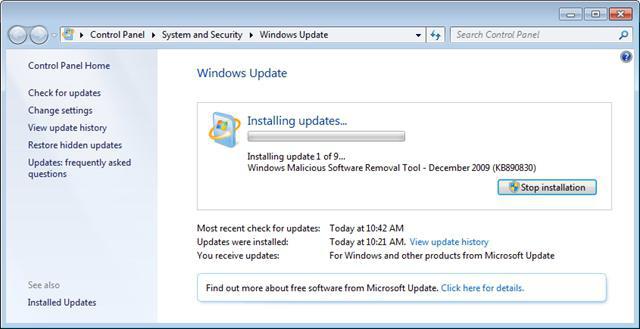
Αλλά δεν είναι μόνο αυτό. Άλλωστε, οι ενημερώσεις δεν πάνε πουθενά και δεν διαγράφονται και αν η ενημέρωση περιλαμβάνεται και για άλλα προϊόντα της Microsoft, δεν είναι δύσκολο να φανταστεί κανείς τι μέγεθος θα έχει τελικά.
Εκκαθάριση του διαμερίσματος συστήματος
Τώρα μια άλλη ματιά στα Windows 7. Το πόσο χώρο καταλαμβάνει το σύστημα με τις ενημερώσεις είναι ήδη σαφές. Αλλά μετά από όλα, σχεδόν όλοι οι χρήστες θέλουν να καθαρίσουν λίγο τον σκληρό δίσκο.
Στην πιο απλή περίπτωση, ένα από τα πιο αποτελεσματικές μεθόδους, το οποίο συνίσταται στη χρήση του ενσωματωμένου εργαλείου Εκκαθάριση δίσκου. Και ανεξάρτητα από το τι λέει κάποιος, κανένα πρόγραμμα βελτιστοποίησης δεν είναι ικανό για τις ενέργειες που παρουσιάζονται παρακάτω.
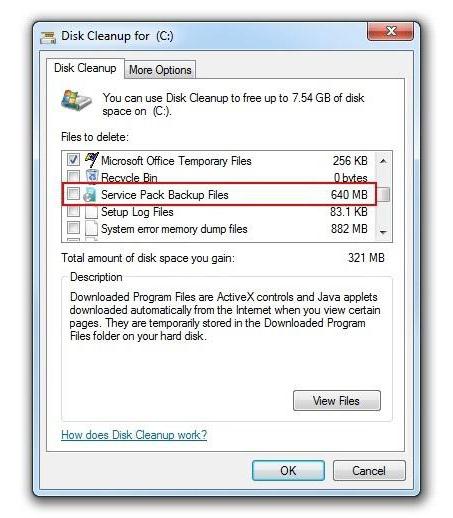
Για να ξεκινήσετε, θα πρέπει να χρησιμοποιήσετε το συνηθισμένο "Explorer", στο οποίο κάντε δεξί κλικ μονάδα δίσκου συστήματοςπου ονομάζεται κατάλογος συμφραζόμενων. Η ενότητα ιδιότητες επιλέγεται από αυτό. Η πρώτη καρτέλα είναι η καρτέλα Γενικά. Στο παράθυρό του υπάρχει ένα κουμπί καθαρισμού δίσκου, κάνοντας κλικ στο οποίο μπορείτε να ενεργοποιήσετε τη διαδικασία αξιολόγησης του κατειλημμένου χώρου στο δίσκο και τη δυνατότητα διαγραφής περιττών αρχείων χωρίς να βλάψετε το σύστημα. Η λίστα των αποτελεσμάτων περιέχει προσωρινά αρχεία εγκατάστασης, αρχεία ένδειξης σφαλμάτων μνήμης κ.λπ. Ελέγξτε όλες τις γραμμές και αφαιρέστε όλα τα στοιχεία.
Οι προγραμματιστές δίνουν τις συμβουλές τους σχετικά με τη χρήση του διαμερίσματος συστήματος. Πρώτον, δεν πρέπει να εγκαταστήσετε προγράμματα αποκλειστικά στη μονάδα δίσκου C στο φάκελο ProgramFiles. Εάν είναι δυνατή η εγκατάσταση σε ένα εικονικό διαμέρισμα (για παράδειγμα, μονάδα δίσκου D), είναι προτιμότερο να χρησιμοποιήσετε αυτήν την επιλογή.
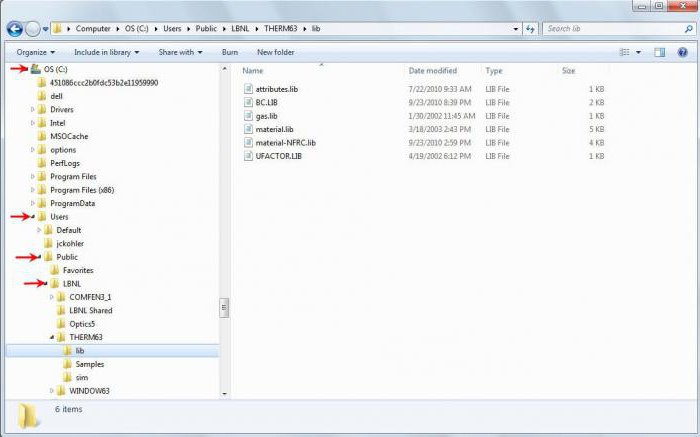
Δεύτερον, θα πρέπει να σημειωθεί ότι ο κατάλογος "Τα έγγραφά μου", καθώς και οι φάκελοι λήψεων, εικόνων, βίντεο ή καταλόγων με ενεργοποιημένη την προεπιλογή δημόσια πρόσβασηπου βρίσκεται αποκλειστικά στο διαμέρισμα συστήματος. Μπορείτε να προβάλετε όλα αυτά τα στοιχεία στη μονάδα δίσκου C στο φάκελο Users. Επομένως, συνιστάται η αποθήκευση εγγράφων "βαρέων βαρών" με τη μορφή ταινιών, μουσικής ή έργων όπως αρχεία AutoCAD αποκλειστικά σε εικονικά διαμερίσματα (τα έγγραφα δεν θα επηρεαστούν και θα εξοικονομηθεί χώρος).
Τρίτον, και το πιο σημαντικό, για την κανονική λειτουργία του υπολογιστή, συνιστάται να διατηρείτε περίπου το 10% του διαμερίσματος συστήματος ελεύθερο. Και δεν έχει σημασία πόσος χώρος διατίθεται για αυτό. Σύνολο 100 GB - 10 GB ελεύθερος χώρος. Και το να πέσεις κάτω από το νούμερο των 10 "συγχρονισμού" δεν συνιστάται καθόλου. Και μετά, τελικά, μερικοί άνθρωποι συμπληρώνουν το φάκελο εγγράφων, όπως λένε, μέχρι τα μάτια, και μετά παραπονιούνται ότι το σύστημα επιβραδύνεται. Αλλά τι γίνεται με το μέρος που έχει δεσμευτεί για το αρχείο pagefile.sys δεν είναι επίσης απεριόριστο; Αποδεικνύεται λοιπόν ότι το σύστημα απλώς υπόκειται σε υπερβολικό φορτίο χωρίς προφανή λόγο.
Χρήση προγραμμάτων βελτιστοποίησης
Η μείωση του ελεύθερου χώρου μπορεί επίσης να συσχετιστεί με δραστηριότητα κατά την εργασία με το Διαδίκτυο. Προσωρινά αρχεία, προσωρινή μνήμη - αυτή δεν είναι μια πλήρης λίστα με όλα τα σκουπίδια που παραμένουν στο σύστημα, αλλά δεν διαγράφονται με δικά τους μέσα.
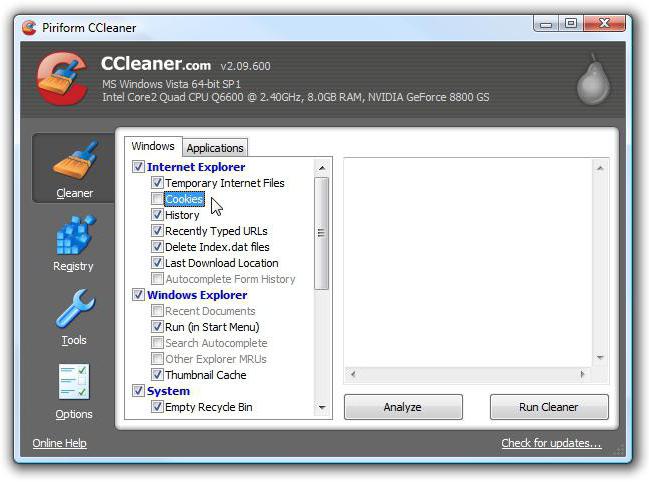
Αυτό είναι όπου η χρήση ειδικών συστήματα λογισμικούφροντίδα του συστήματος. Ως επί το πλείστον, οι βελτιστοποιητές είναι σε θέση όχι μόνο να αφαιρούν περιττά αρχεία, αλλά και να αφαιρούν λανθασμένα ή παλιά κλειδιά μητρώου συστήματος, αρχεία και φακέλους που έχουν απομείνει μετά την απεγκατάσταση προγραμμάτων, τον καθαρισμό ΕΜΒΟΛΟκαι πολλα ΑΚΟΜΑ.
συμπέρασμα
Παραπάνω, μιλήσαμε εν συντομία για το σύστημα Windows 7. Είναι μάλλον δύσκολο να πούμε πόσο χώρο χρειάζεται σε μια συγκεκριμένη στιγμή. Όπως έχει ήδη περιγραφεί, μόνο οι ενημερώσεις με τη μορφή πακέτων ενημέρωσης που απαιτείται να εγκατασταθούν μπορούν να καταλάβουν όσο (αν όχι περισσότερο) χώρο που έχει παραχωρηθεί για ένα «καθαρό» σύστημα. Αλλά ο χρήστης πρέπει επίσης να προσέχει να μην φέρει τον δικό του υπολογιστή ή φορητό υπολογιστή σε υπερβολική ακαταστασία.
Σήμερα θα ήθελα να θίξω το θέμα του μεγέθους του διαμερίσματος συστήματος σε υπολογιστές με λειτουργικό σύστημα Windows. Με λίγα λόγια, αυτή η ενότητα σύστημα αρχείωνστο οποίο είναι εγκατεστημένο λειτουργικό σύστημακαι συνήθως έχει ένα γράμμα μονάδας δίσκου "C". Για όσους δεν καταλαβαίνουν καλά τι διακυβεύεται, συνιστάται να εξοικειωθείτε με αυτό το υλικό.
Δεδομένου ότι ένα άτομο καθορίζει το μέγεθος του δίσκου συστήματος σε έναν υπολογιστή κατά την εγκατάσταση ενός λειτουργικού συστήματος, με εξαίρεση τους υπολογιστές με προεγκατεστημένο λειτουργικό σύστημα, η λανθασμένη επιλογή του μεγέθους του δημιουργεί μερικές φορές ορισμένα προβλήματα στο μέλλον. Μετά από κάποιο χρονικό διάστημα, ένα άτομο αρχίζει απλώς να εξαντλείται ο χώρος στο δίσκο, ή μάλλον, το λειτουργικό σύστημα για κανονική λειτουργία.
Αυτό έχει αναπτυχθεί ιστορικά, γιατί νωρίτερα σκληροι ΔΙΣΚΟΙΉταν ακριβά και ο όγκος δεν ήταν μεγάλος. Επομένως, για το διαμέρισμα συστήματος, οι περισσότεροι άνθρωποι προσπάθησαν να κατανείμουν χώρο στο ελάχιστο, ειδικά δεδομένης της πρακτικής επανεγκατάστασης του συστήματος σχεδόν κάθε έξι μήνες, λόγω αντιγράφων χωρίς άδεια, ιών και δικών τους στραβά χεριών. Αντί να χρησιμοποιείτε τη λειτουργία επαναφοράς, το σύστημα δημιουργίας αντιγράφων ασφαλείας και να χρησιμοποιείτε τον υπολογιστή χωρίς επανεγκατάσταση των Windows για πολλά χρόνια.
Δεδομένου ότι τα περισσότερα από τα δεδομένα ήταν αποθηκευμένα σε άλλα διαμερίσματα, αυτό διευκόλυνε τη μεταφορά εγκατάσταση των Windows. Ωστόσο ο χρόνος τρέχει, η τεχνολογική διαδικασία δεν μένει ακίνητη. Τόμοι σκληροι ΔΙΣΚΟΙέχουν αυξηθεί σημαντικά και οι τιμές τους έχουν μειωθεί, αν και τώρα απαιτείται πολύ περισσότερος χώρος για κάποιο λογισμικό.
Ωστόσο, όλα αυτά είναι πρελούδιο. Το πιο ενδιαφέρον πράγμα ξεκινά όταν ένα άτομο αποφασίζει να αλλάξει από το XP σε ένα νεότερο. έκδοση Windows. Πολύ γρήγορα αποδεικνύεται ότι υπάρχει μια καταστροφική έλλειψη χώρου στο δίσκο, αν και πριν όλα ήταν σχετικά φυσιολογικά. Η αναζήτηση για τον ένοχο ξεκινά και αργά ή γρήγορα, τα βλέμματα στρέφονται στον μυστηριώδη φάκελο WinSxS, ο οποίος συνήθως έχει αρκετά μεγάλο μέγεθος. Υπάρχει έντονη επιθυμία να μειωθεί αυτή η ντροπή.
Οι αναζητήσεις στο Διαδίκτυο δείχνουν ότι μπορεί πράγματι να μειωθεί σε μέγεθος. Όμως το θαύμα δεν γίνεται. Το αποτέλεσμα μιας προσπάθειας μείωσης του φακέλου WinSxS είναι ατομικό για τον καθένα, εξαρτάται από πολλούς παράγοντες και ποικίλλει από την αδυναμία διαγραφής οτιδήποτε μέχρι την απελευθέρωση πολλών gigabyte, αλλά σε κάθε περίπτωση, ένα άτομο συνήθως αποδεικνύεται ότι δεν είναι ικανοποιημένο με το αποτέλεσμα. Αρκεί να διαβάσετε τα σχόλια αυτού του άρθρου.
Με άλλα λόγια, οι άνθρωποι δεν έχουν αρκετό χώρο στο διαμέρισμα συστήματος και προσπαθούν να βρουν έναν τρόπο να το ελευθερώσουν. Απλά πρέπει να καταλάβετε ότι αυτός ο ατυχής φάκελος ή το λειτουργικό σύστημα Windows δεν φταίει καθόλου, αλλά ο ίδιος ο χρήστης, ο οποίος έχει διαθέσει πολύ λίγο χώρο για το σύστημα. Οι ρίζες του προβλήματος συνήθως προέρχονται από την προηγούμενη εμπειρία ή τη συμβουλή ενός πιο «έμπειρου» συντρόφου.
Το γεγονός είναι ότι οι απαιτήσεις των Windows XP ήταν πολύ πιο μέτριες και το διαμέρισμα, για παράδειγμα, ήταν αρκετά αρκετό για την κανονική λειτουργία του υπολογιστή. Οι νεότερες εκδόσεις του λειτουργικού συστήματος αποδείχθηκαν πολύ πιο αδηφάγες και πολλά προγράμματα έγιναν αισθητά «παχιά» σε όγκο. Επομένως, κατά την εγκατάσταση των Windows 7 στο παλιό διαμέρισμα συστήματος, μετά από λίγο, μπορείτε να βρείτε έλλειψη ελεύθερου χώρου στη μονάδα δίσκου συστήματος.
Τυχόν χειρισμοί με τη μεταφορά κάποιων δεδομένων, το αρχείο ανταλλαγής, τη διαγραφή της περίσσειας, την απενεργοποίηση της προστασίας και ούτω καθεξής έχουν συνήθως μόνο προσωρινό αποτέλεσμα, καθώς πρόκειται για αγώνα κατά του αποτελέσματος και όχι της αιτίας. Επιπλέον, η κανονική χρήση του υπολογιστή μετατρέπεται σε βάσανο για να βάλουμε νέο πρόγραμμα, πρέπει να διαγράψετε κάτι παλιό. Επιπλέον, ο τερματισμός των πάντων και των πάντων προκειμένου να ελευθερωθεί λίγος χώρος αυξάνει μόνο την πιθανότητα αποτυχίας του συστήματος, με την ανάγκη να το εγκαταστήσετε ξανά αργότερα. Η μόνη σωστή λύση είναι να διαθέσετε αρκετό χώρο ώστε το σύστημα να λειτουργεί άνετα. Ακόμα κι αν αυτό είναι γεμάτο με ορισμένες δυσκολίες, αλλά θα πρέπει να γίνει μία φορά, και όχι ατελείωτα αγώνα με την έλλειψη χώρου.
Ένας άλλος λόγος για ένα διαμέρισμα συστήματος ακατάλληλου μεγέθους είναι η χρήση μιας μονάδας στερεάς κατάστασης (SSD) ως μονάδας συστήματος. Ναι, αυτή είναι μια προηγμένη τεχνολογία που παρέχει μεγαλύτερη ταχύτητα ανταλλαγής πληροφοριών σε σύγκριση με τους παραδοσιακούς σκληρούς δίσκους. Ωστόσο, το κόστος τους είναι αρκετά υψηλό και οι χωρητικότητες περιορισμένες, ειδικά όταν πρωτοεμφανίστηκαν στην αγορά. Όλα αυτά οδήγησαν στο γεγονός ότι οι άνθρωποι που ήθελαν να επιταχύνουν τον υπολογιστή τους χρησιμοποίησαν ένα SSD 20-30 GB ως μονάδα δίσκου συστήματος για να εγκαταστήσουν τα Windows 7. Οι συνέπειες ενός τέτοιου βήματος είναι εύκολα προβλέψιμες.
Αυτό που μπορεί να συστήσει κανείς σε τέτοιους ανθρώπους, είναι είτε να επιστρέψει στα συνηθισμένα HDDή αγοράστε ένα νέο SSD, για παράδειγμα, 120 GB, καθώς το κόστος ενός gigabyte έχει μειωθεί αισθητά. Μια παλιά μικρή μονάδα στερεάς κατάστασης μπορεί να χρησιμοποιηθεί για την προσωρινή αποθήκευση ή τη φιλοξενία δεδομένων χρήστη για τα οποία η ταχύτητα πρόσβασης είναι κρίσιμη.
Όλα τα παραπάνω έχουν δοκιμαστεί από τη δική μας εμπειρία και έπρεπε να πατήσω μια γκανιότα με μικρό μέγεθος του διαμερίσματος συστήματος περισσότερες από μία ή δύο φορές, προσπαθώντας να αυξήσω λίγο το διαμέρισμα στην αρχή. Μόνο με το πέρασμα του χρόνου και τα γεμάτα προσκρούσεις έγινε αντιληπτή η κατωτερότητα αυτής της προσέγγισης.
Αμέσως προκύπτει το ερώτημα, πόσος χώρος στο δίσκο χρειάζεται, για παράδειγμα, για τα Windows 7. Ειλικρινά, δεν ξέρω. Στην πραγματικότητα εξαρτάται από πολλούς παράγοντες όπως η λειτουργία ενημέρωσης, εγκατεστημένα προγράμματακαι ούτω καθεξής, οπότε το τελικό ποσοστό θα είναι διαφορετικό για τον καθένα. Ένα είναι σίγουρο, μην κοιτάξετε καν τους αριθμούς που ανακοίνωσε η Microsoft, γιατί απέχουν πολύ από την πραγματικότητα. Σε τέτοιες περιπτώσεις υποδεικνύεται ελάχιστες απαιτήσειςαπαραίτητο για την εκτέλεση ενός γυμνού συστήματος και όχι μιας ολοκληρωμένης εργασίας σε έναν υπολογιστή.
Εάν αισθάνεστε έλλειψη ελεύθερου χώρου στο δίσκο, τότε προσπαθήστε να καταλάβετε πόσο περισσότερο πρέπει να προσθέσετε στον υπάρχοντα τόμο για πλήρη ευτυχία. Απλώς μην νομίζετε ότι χάνετε περίπου 2-3 GB, πιθανότατα μια τέτοια αύξηση θα είναι μόνο μια σύντομη ανάπαυλα. Επιπλέον, θα πρέπει να ληφθεί υπόψη ότι για την κανονική λειτουργία του προγράμματος ανασυγκρότησης δίσκου, απαιτείται τουλάχιστον το 15% του ελεύθερου χώρου σε αυτό, και ακόμη κι αν έχετε SSD, χρειάζεται για τα καλά ελεύθερο χώρο, απλώς για άλλους λόγους.
Φυσικά, είναι δύσκολο να το προτείνω ερήμην, αλλά κατά τη γνώμη μου δεν αξίζει να κάνετε ένα διαμέρισμα συστήματος μικρότερο από 50-60 GB και, στη συνέχεια, αν έχετε λίγα προγράμματα, ειδικά βαριά. Ένας ενεργός χρήστης υπολογιστή θα πρέπει να εστιάσει στα 100-150 GB για το διαμέρισμα συστήματος. Αν και, φυσικά, ο καθένας αποφασίζει μόνος του αυτό το θέμα, με βάση, μεταξύ άλλων, τις τεχνικές και οικονομικές δυνατότητες. Αλλά όσο πιο γρήγορα συνειδητοποιήσετε ότι δεν πρέπει να ασχοληθείτε με την έρευνα, αλλά να διαθέσετε επαρκή όγκο για το λειτουργικό σύστημα, τόσο πιο εύκολο και άνετο θα είναι για εσάς να χρησιμοποιήσετε τον υπολογιστή.
Καλησπέρα, αγαπητοί αναγνώστες, σήμερα θα αναλύσουμε πόσο ελεύθερο χώρο χρειάζεστε στον ssdγια να εγκαταστήσετε το λειτουργικό σύστημα Windows, πώς να προβλέψετε περαιτέρω ανάπτυξη δεδομένων, ώστε όλα να λειτουργούν σαν ρολόι και να μην απενεργοποιούν τη συσκευή.
SSD(Μονάδα στερεάς κατάστασης) είναι μια μονάδα στην οποία δεν υπάρχουν κινούμενα μέρη, όπως σε έναν συμβατικό σκληρό δίσκο. Η μνήμη flash χρησιμοποιείται για την αποθήκευση της μνήμης σε ένα SSD. Με απλά λόγια, πρόκειται για μια τόσο μεγάλη μονάδα flash που έχει καθιερωθεί πολύ σταθερά στη ζωή μας.
Γιατί χρειάζεστε μια μονάδα ssd
Και έτσι καταλάβαμε τον ορισμό, τώρα επιτρέψτε μου να απαντήσω στην ερώτηση τι χρησιμεύει ο ssd και πού χρησιμοποιείται. Κυριολεκτικά πριν από 5 χρόνια, όλοι οι υπολογιστές και οι λύσεις διακομιστών είχαν σκληρούς δίσκους ως υποσύστημα δίσκου. Μονάδες σκληρού δίσκου, τα οποία έχουν ήδη βασιστεί στην απόδοσή τους, λόγω του σχεδιασμού και της ταχύτητας του άξονα. Ο κόσμος απαιτούσε περαιτέρω ανάπτυξη, ειδικά στον κλάδο κινητές συσκευές, ήταν αυτοί που έγιναν η ατμομηχανή που έσπρωξε νέα τεχνολογία, μονάδα στερεάς κατάστασης. Οι μονάδες SSD μας έφεραν:
- εκατοντάδες χιλιάδες λειτουργίες εισόδου/εξόδου (IOPS) σε σύγκριση με σκληρούς δίσκους που απέδιδαν μέγιστο 150 iops,
- μειωμένη κατανάλωση ηλεκτρικής ενέργειας,
- μείωσε την ποσότητα του φυσικού χώρου που απαιτείται μέσα σε διακομιστές και υπολογιστές

- Σταμάτησε το ζέσταμα
- Έγιναν πιο ανθεκτικά και δεν είναι κρίσιμα για να πέσουν ή να τα χτυπήσουν ελαφρά
- Μειωμένο βάρος της συσκευής
- Οι φορητοί υπολογιστές έχουν εκτεταμένη διάρκεια ζωής της μπαταρίας
Νομίζω ότι τώρα καταλαβαίνεις γιατί χρειάζεσαι μονάδα ssdγια να κάνετε τη ζωή σας πιο άνετη και λιγότερο αγχωτική. Πόσες φορές έχω δει ανθρώπους στη δουλειά των οποίων οι σκληροί δίσκοι άρχισαν να πεθαίνουν, αφού έλεγξα την κατάστασή τους με ένα ειδικό βοηθητικό πρόγραμμα, δήλωσα ότι ο δίσκος θα καταστραφεί σύντομα, δεν υπήρχε τίποτα να αλλάξει, κάντε υπομονή. Και τώρα ένας άντρας με τρίξιμο των δοντιών και άγρια φρένα του λειτουργικού, προσπαθούσε να δουλέψει, εκνευριζόμενος κάθε λεπτό, όλο και περισσότερο. Με ssd αυτό δεν απειλεί, έχει μόνο 5 χρόνια εγγύηση από τον κατασκευαστή και με μέση χρήση στις εταιρείες θα ζήσει όλα 8-10 χρόνια εξοικονομώντας πολλά χρήματα στους εργοδότες.
Όγκος SSD το 2017-18
Και έτσι καταλάβαμε το ερώτημα γιατί χρειαζόμαστε μια μονάδα ssd, τώρα ας μιλήσουμε για τον όγκο της, για τον οποίο ενδιαφέρεται περισσότερο ο σύγχρονος χρήστης. Όταν παραπάνω σας είπα για τη σύγκριση hdd και ssd, για όλα τα πλεονεκτήματά της, ξέχασα να αναφέρω δύο σημαντικά μειονεκτήματα που εξακολουθούν να εμποδίζουν τον μαζικό αποκλεισμό της από την αγορά των διακομιστών και των προσωπικών υπολογιστών:
- Πολύ μικρότερος όγκος σε σύγκριση με τον σκληρό δίσκο
- Η τιμή μπορεί να είναι αρκετές φορές υψηλότερη από αυτή των σκληρών δίσκων
Αν και ο όγκος των SSD αυξάνεται και η τιμή ανά gigabyte μειώνεται κάθε χρόνο, αφήνουν ακόμα πολλά να είναι επιθυμητά, οι σκληροί δίσκοι εξακολουθούν να κερδίζουν από τον τύπο όγκου και την τιμή ανά gigabyte. Σε τέτοιες καταστάσεις επιτυγχάνεται συμβιβασμός στον οποίο μονάδα στερεάς κατάστασης(ssd) χρησιμοποιείται για καθαρή εγκατάσταση των Windows 7 και νεότερων εκδόσεων και για τυχόν δεδομένα χρησιμοποιούν έναν κανονικό σκληρό δίσκο 3.5.
Αυτή τη στιγμή, ο μεγαλύτερος ssd είναι 15 TB και κοστίζει 10.000 $, που μόνο μεγάλες εταιρείες μπορούν να αντέξουν οικονομικά, για πολύ γρήγορες συστοιχίες RAID. Δείτε πώς φαίνεται αυτή η μονάδα στερεάς κατάστασης, από τη Samsung.

Αλλά αυτό, όπως αποδεικνύεται, δεν είναι το όριο, η Samsung αναπτύσσει ήδη έναν SSD χωρητικότητας 60 TB και αυτός είναι ήδη ένας πολύ σοβαρός όγκος, νομίζω ότι στα επόμενα 5-7 χρόνια αυτή η αγορά θα αναπτυχθεί έντονα και κάνουν την τιμή των SSD χαμηλότερη από αυτή των σκληρών δίσκων.
Πόσος ssd χρειάζεται για τα windows 10
Ας δούμε τώρα πόσο μεγάλη θα πρέπει να είναι μια μονάδα στερεάς κατάστασης που έχει εγκατεστημένη την Ενημέρωση Δημιουργών των Windows 10 σε αυτήν. Εδώ μπορώ να δώσω στοιχεία από την πρακτική μου, η οποία περιλαμβάνει την εξυπηρέτηση περισσότερων από 700 υπολογιστών με αυτό το λειτουργικό σύστημα.
- Για τα ίδια τα Windows 10, θα χρειαστείτε μια μονάδα ssd 20 GB
- Κατά την εγκατάσταση των ενημερώσεων, το λειτουργικό Σύστημα WindowsΤο 10 μπορεί να απαιτεί επιπλέον 15 GB από εσάς, απλώς ένα παράδειγμα της μετάβασης από το κατώφλι 2 στην ενημέρωση επετείου , αυτή τη στιγμή δημιουργείται ο φάκελος Windows.old, ώστε ο χρήστης να μπορεί να επαναφέρει το σύστημα ανά πάσα στιγμή.
- Προγράμματα τρίτωναπό 10 GB
- Χώρος για προσωρινά αρχεία, περίπου 5-10 GB
Συνοψίζοντας, για τα Windows 10, θα χρειαστείτε μια μονάδα ssd στερεάς κατάστασης στα 120 GB, σε τρέχουσες τιμές, θα σας κοστίσει από 3200 ρούβλια, που δεν είναι πολύ ακριβό, το μόνο που έχετε να κάνετε είναι να συντονίστε το για να μειώσετε τη φθορά του και αγοράστε μια πρόσθετη βίδα για τα κύρια αρχεία σας (Μουσική, φωτογραφία, βίντεο)
Πόσος ssd χρειάζεται για τα windows 7 και 8.1
Ας καταλάβουμε τώρα πόσο μεγάλη θα πρέπει να είναι μια μονάδα δίσκου στερεάς κατάστασης, η οποία έχει Windows 7 ή 8.1 σε αυτήν.
- Το ίδιο το επτά θα απαιτήσει από 12-15 GB, αλλά με συνεχείς ενημερώσεις, ο φάκελος μπορεί να αυξηθεί έως και 30 GB, επομένως θα πρέπει να καθαρίζετε συνεχώς παλιές ενημερώσεις.
- σουίτα γραφείου Το γραφείο της Microsoftθα απαιτήσει άλλα 5-7 GB χώρου από εσάς
- Προγράμματα τρίτων από 10 GB
Συνοψίζω, τα επτά θα χωρέσουν στα 60 GB, αλλά σας συμβουλεύω να μην είστε μαλάκας και να αγοράσετε 120 GB. Το πιο χαρούμενο είναι αυτή η τεχνολογίακάθε χρόνο γίνεται μόνο καλύτερο, ας περιμένουμε. Σήμερα εξετάσαμε τι είναι μια μονάδα ssd και γιατί τη χρειάζεστε, εάν έχετε ερωτήσεις, τότε γράψτε τις στα σχόλια, θα προσπαθήσω να απαντήσω.
Το ζήτημα του ελεύθερου χώρου στη μονάδα δίσκου συστήματος C είναι πολύ οξύ για πολλούς χρήστες. Συμβαίνει ότι κατά τη λειτουργία του λειτουργικού συστήματος, ακόμα κι αν δεν κατεβάσετε τίποτα στη μονάδα δίσκου C, δεν υπάρχει πολύς ελεύθερος χώρος.
Αυτό οφείλεται στο γεγονός ότι ενημερώνεται περιοδικά το antivirus σας, καθώς και το ίδιο το λειτουργικό σύστημα. Οι κρυφές μνήμες του προγράμματος περιήγησης καταναλώνουν επίσης ελεύθερο χώρο.
Φυσικά, μπορείτε να αφαιρείτε συνεχώς ενημερώσεις, να καθαρίζετε τις κρυφές μνήμες του προγράμματος περιήγησης, να μεταφέρετε το αρχείο σελιδοποίησης από το δίσκο συστήματος για να έχετε ελεύθερο χώρο στο δίσκο συστήματος.
Αλλά όλα αυτά είναι μόνο μια προσωρινή λύση στο πρόβλημα. Μπορεί να λυθεί ριζικά μόνο αυξάνοντας το μέγεθος της μονάδας δίσκου C. Και αυτό μπορεί να γίνει εις βάρος του ελεύθερου χώρου στη μονάδα δίσκου D. Πώς να δαγκώσετε ένα κομμάτι της.
Σε αυτό το άρθρο, θα μάθετε πώς να αυξήσετε το μέγεθος του δίσκου c χρησιμοποιώντας το δίσκο d στα Windows 7 χωρίς απώλεια δεδομένων και χωρίς εγκατάσταση πρόσθετων προγραμμάτων.
Η διαδικασία μετακίνησης χώρου από τη μονάδα D στη μονάδα C
Αρχικά, ανοίξτε το Computer Management. Για να το κάνετε αυτό, κάντε κλικ κάντε δεξί κλικκάντε κλικ στο εικονίδιο "Υπολογιστής" στην επιφάνεια εργασίας ή στο μενού "Έναρξη" και επιλέξτε "Διαχείριση" από το μενού που ανοίγει.
Μεταβείτε στη διαχείριση υπολογιστή
Στο παράθυρο που ανοίγει, επιλέξτε «Διαχείριση δίσκων» κάτω αριστερά.
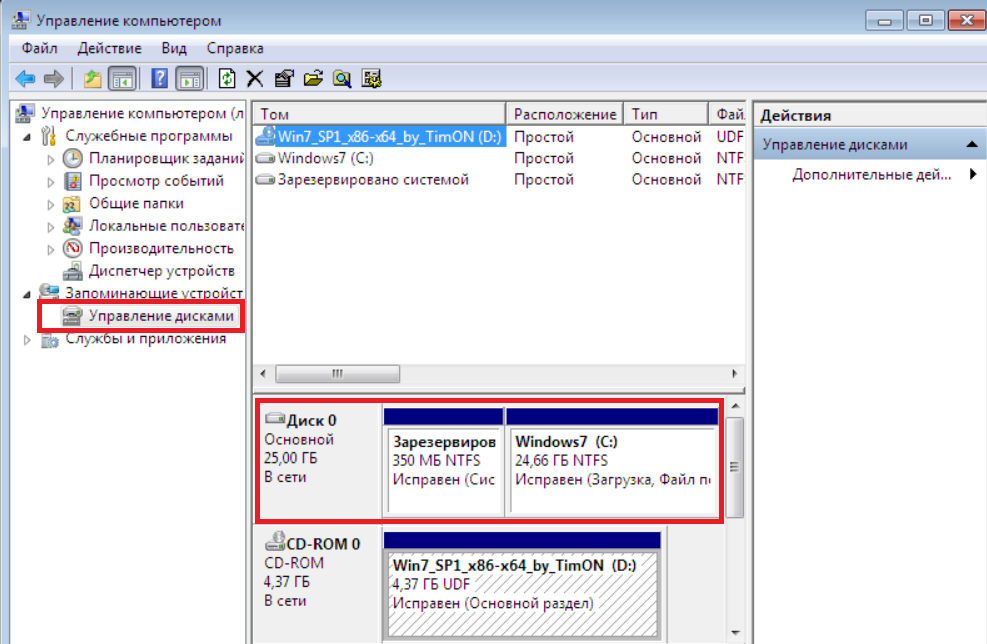
Διαχείριση δίσκου
Εδώ θα δείτε όλες τις τοπικές σας μονάδες δίσκου. Ο ελεύθερος χώρος στη μονάδα δίσκου C μπορεί να προστεθεί με "δάγκωμα" από τη γειτονική μονάδα στα δεξιά. Στις περισσότερες περιπτώσεις, αυτή είναι η μονάδα δίσκου D.
Για να το κάνετε αυτό χωρίς να χάσετε δεδομένα, πρέπει να μεταφέρετε όσο το δυνατόν περισσότερες πληροφορίες από τον δίσκο D σε άλλους τοπικούς δίσκους, εάν υπάρχουν. Αν δεν είναι, τότε δεν έχει σημασία. Θα αρκεστούμε σε αυτά που έχουμε.
Εάν είναι δυνατόν, διαγράψτε από τη μονάδα D όλα όσα δεν χρειάζεστε ιδιαίτερα ή που μπορούν εύκολα να αποκατασταθούν. Το θέμα είναι να δημιουργήσετε όσο το δυνατόν περισσότερο ελεύθερο χώρο στη μονάδα D.
Αφού το κάνετε αυτό, κάντε δεξί κλικ πάνω του και επιλέξτε Shrink Volume.
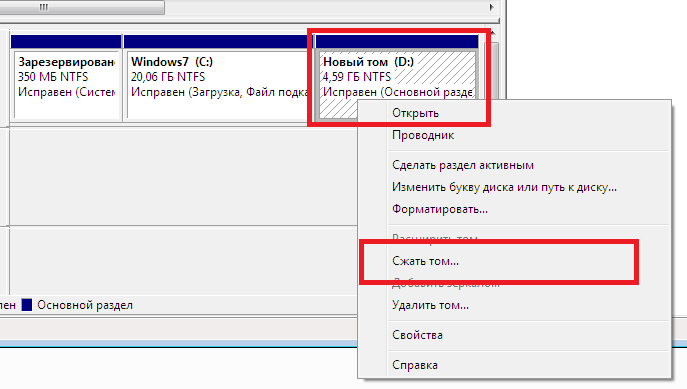
Συμπιέζουμε τη μονάδα D κατά την ποσότητα που θέλουμε να συνδέσουμε στη μονάδα C
Θα εμφανιστεί ένα παράθυρο στο οποίο πρέπει να προσδιορίσετε πόσο χώρο χρειάζεστε για να "δαγκώσετε" από τη μονάδα δίσκου D. Αλλά αξίζει να λάβετε υπόψη ότι αυτός δεν είναι ο τόμος που αργότερα θα προσαρτηθεί στη μονάδα δίσκου C. Αυτός είναι ο όγκος του D οδηγείτε αφού «δαγκώσετε» τον ελεύθερο χώρο από αυτό.
Ο υπολογισμός είναι αυτός. Για παράδειγμα, το μέγεθος του δίσκου D είναι 150 GB. Θέλετε να τα μεταφέρετε στη μονάδα δίσκου 50 GB C. Πρέπει λοιπόν να το συμπιέσεις κατά 100 GB. Αυτή θα είναι η μονάδα D σας στο μέλλον και ότι απομένει (50 GB) θα προσαρτηθεί στη μονάδα δίσκου C.
Καθορίστε την ποσότητα του συμπιεσμένου χώρου σε megabyte. (100 GB πρέπει να οριστούν ως 100000 MB) και κάντε κλικ στο κουμπί "Συμπίεση".

Θα εμφανιστεί μια εικόνα σαν αυτή:

Αδιάθετη περιοχή. Είναι το δικό σου νέος δίσκοςρε
Μια ελεύθερη μη εκχωρημένη περιοχή θα εμφανιστεί πίσω από τη μονάδα δίσκου D. Κάντε δεξί κλικ σε αυτήν και επιλέξτε "Δημιουργία απλού τόμου". Στο παράθυρο που εμφανίζεται, κάντε κλικ στο «Επόμενο» τρεις φορές και μετά στο «Τέλος», χωρίς να αλλάξετε καμία παράμετρο.
Μετά από αυτό, θα εμφανιστεί ένας νέος τοπικός δίσκος πίσω από τη μονάδα D. Σε αυτό πρέπει να αντιγράψετε οτιδήποτε σημαντικό παραμένει στη μονάδα D πριν ξεκινήσετε όλη αυτή τη διαδικασία.
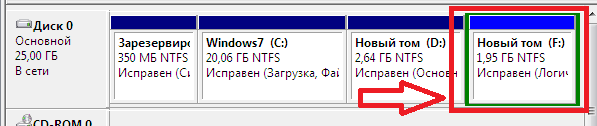
Δημιουργήθηκε νέος δίσκος
Μόλις ο δίσκος D διαγραφεί από σημαντικά αρχεία στο παράθυρο "Διαχείριση δίσκων", κάντε δεξί κλικ πάνω του και επιλέξτε "Διαγραφή τόμου ..". Στο παράθυρο προειδοποίησης που εμφανίζεται, κάντε κλικ στο "Ναι".
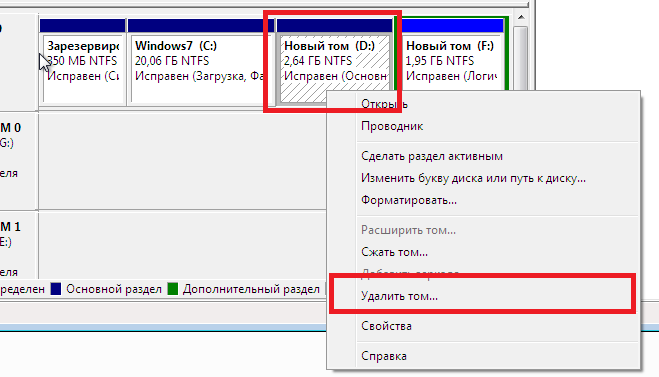
Αφού αντιγράψετε οτιδήποτε σημαντικό από τη μονάδα D, διαγράψτε το
Θα εμφανιστεί μια μη εκχωρημένη περιοχή μπροστά από τη μονάδα δίσκου C, την οποία θα συνδέσουμε σε αυτήν.
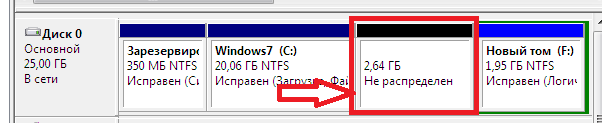
Μη κατανεμημένη περιοχή μπροστά από τη μονάδα δίσκου C
Για να το κάνετε αυτό, κάντε δεξί κλικ στη μονάδα δίσκου C και επιλέξτε "Ανάπτυξη έντασης".
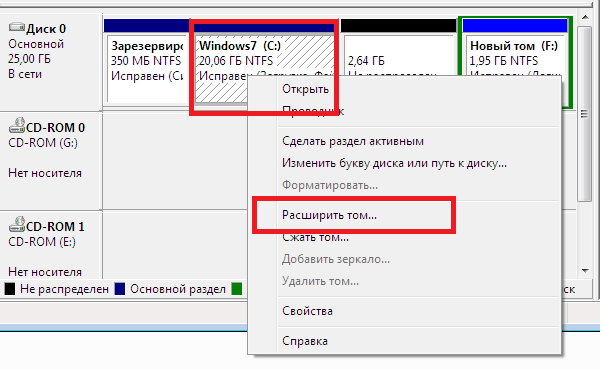
Συνδέστε μη εκχωρημένη περιοχή στη μονάδα δίσκου C
Τέλος, απλά πρέπει να αλλάξετε το γράμμα της νέας σας μονάδας δίσκου στο γράμμα D. Για να το κάνετε αυτό, κάντε δεξί κλικ πάνω της και επιλέξτε "Αλλαγή γράμματος μονάδας δίσκου ή διαδρομής μονάδας δίσκου .." στο παράθυρο που ανοίγει, κάντε κλικ στο "Αλλαγή" επιλέξτε ένα γράμμα από τη λίστα και σε όλα όσα εμφανίζονται στα παράθυρα, κάντε κλικ στο «Ναι» («ΟΚ»).

Καθορίστε το μέγεθος συμπίεσης σε megabyte
